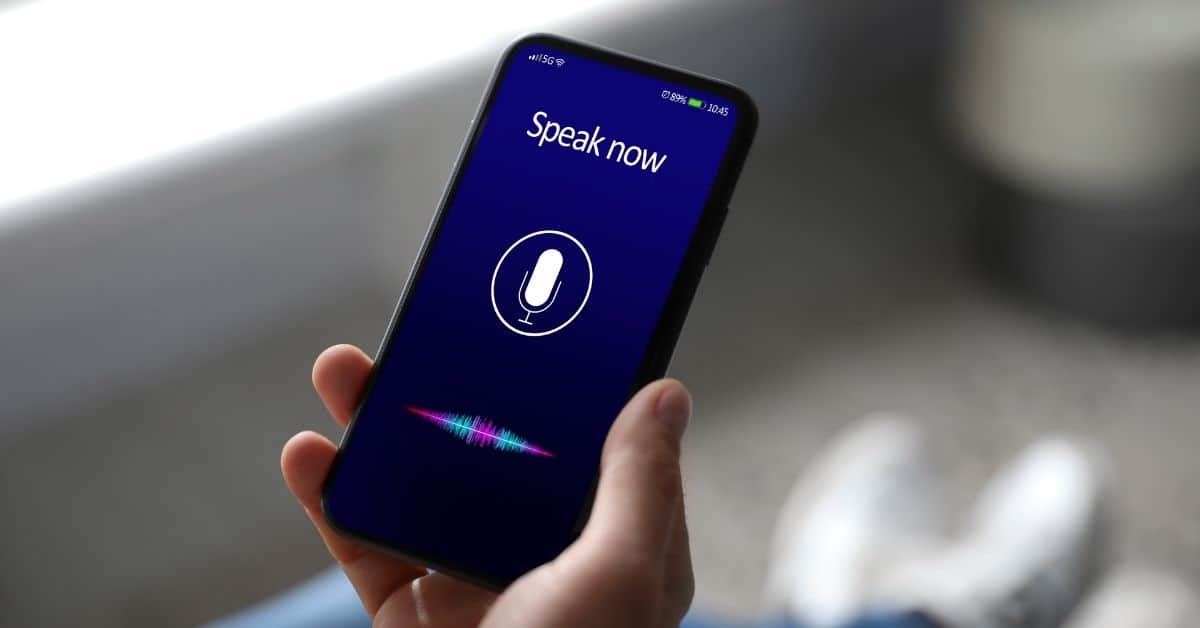Tukaj je vodnik po korakih za izdelavo prepisa predavanja, da bi dobili natančen prepis, ki ga potrebujete.
Kaj je prepis?
Prepis je pisni zapis govorjenega dialoga ali zvoka. Lahko gre za prepis besed, ki jih je nekdo povedal na predavanju, v razredu ali na sestanku.
Kakšne so prednosti prepisovanja zvočnih posnetkov za študente?
- Če imajo študenti dostop do natančnih prepisov, imajo večji nadzor nad svojim akademskim življenjem.
- Tako lahko podrobneje preučijo vsebino, ki se je učijo, in se k njej kasneje tudi vrnejo.
- Ker je gledanje videoposnetka predavanja zamudno, bodo z video prepisom prihranili čas.
- Pri poglobljenem in izčrpnem študiju prejšnjih tem lahko pomagajo tudi prepisane zvočne datoteke predavanj.
Kakšne so prednosti prepisovanja zvočnih posnetkov za profesorje?
- Prepisovanje predavanj omogoča, da je vsebina predstavljena vsem na bolj dostopen način.
- Prepisi predavanj so način, kako lahko učitelji dosežejo več študentov, zlasti tistih, ki so gibalno ovirani ali prihajajo iz drugih držav.
- S prepisovanjem lahko učitelji svoje predstavitve uporabijo tudi za rast in napredek.
- Z zvočnim prepisom lahko prihranite čas pri pripravi prihodnjih predstavitev o podobnih temah.

Kako posneti predavanje v programu Zoom
- Odprite Povečanje namizno aplikacijo in se prijavite.
- Na kartici Domov kliknite Nastavitve Orodje. To je zgoraj desno pod avatarjem vašega profila.
- Pojdite na zavihek Snemanje in izberite mapo, v katero želite shraniti posnetke.
- Nastavite in začnite sestanek Zoom kot običajno. Ko ste pripravljeni, kliknite gumb Začni snemanje v nadzorni vrstici na dnu zaslona.
- Po končanem snemanju morate imeti možnost najti posnete datoteke na izbranem mestu.
Kateri so koraki prepisovanja predavanja?
Prepisovanje predavanj v besedilo ni nujno dolgotrajno ali težavno opravilo. Če boste upoštevali te preproste korake, boste zlahka prepisovali predavanja.
Pridobite dovoljenje za snemanje predavanja
V nadaljevanju so opisane stvari, ki jih morate upoštevati, ko poskušate pridobiti dovoljenje:
- Nekateri profesorji ne dovolijo snemanja svojih predavanj, ker se sklicujejo na skrb za intelektualno lastnino.
- Na svoji univerzi preverite, ali obstajajo kakšne omejitve glede snemanja predavanj.
- Če ni pravilnika, se je najbolje posvetovati z vsakim profesorjem in pridobiti njegovo dovoljenje.
Priskrbite si pravo opremo za snemanje
Tukaj so stvari, ki jih morate upoštevati pri pripravi opreme:
- Če boste snemali s pametnim telefonom ali prenosnim računalnikom, si priskrbite zunanji mikrofon. Uporabite lahko tudi digitalni snemalnik.
- Preden poskusite posneti načrtovano skladbo, se seznanite z izbranim diktafonom, snemalno napravo ali programsko opremo.
- Med predavanjem v videokonferenčni platformi lahko dostopate do predvajalnika videoposnetkov. Za snemanje virtualnih predavanj se zdaj uporabljajo programi Zoom, Google in druge Microsoftove integracije, ki dobro delujejo z vašim namiznim ali prenosnim računalnikom.
Prepis predavanja z uporabo avtomatiziranega prepisovanja
Če želite pretvoriti videoposnetek v obliko besedilne datoteke, sledite spodnjim korakom:
- Z enim klikom uvozite datoteko iz prenosnega računalnika, Googlovega pogona, videoposnetkov iz YouTuba ali Dropboxa. Prepričajte se, da ste pred nalaganjem opravili urejanje videoposnetka.
- Izberite jezik zvoka.
- Kliknite “Samodejno prepisovanje”.
- Izbirate lahko med glasovnim tipkanjem “strojno ustvarjen” in “človeško ustvarjen” (ki sta na voljo v nekaterih storitvah prepisovanja).
- Pred prepisovanjem zvočnega posnetka lahko odstranite šum iz ozadja.
- V levem meniju izberite Elements in nato pod Subtitles (Podnapisi) “Auto Transcribe Audio” (Samodejno prepisovanje zvoka). Zdaj bo prikazan celoten prepis. Po potrebi uredite prepis.
- Kliknite “Izvozi” in izberite želeno obliko datoteke: Svoje video zapise lahko izvozite v številne formate besedila in podnapise v realnem času z visoko kakovostjo, kot so navadno besedilo (.txt), dokument Microsoft Word (.docx), datoteke Srt itd.
- Ko izberete obliko besedila, kliknite gumb Prenesi.